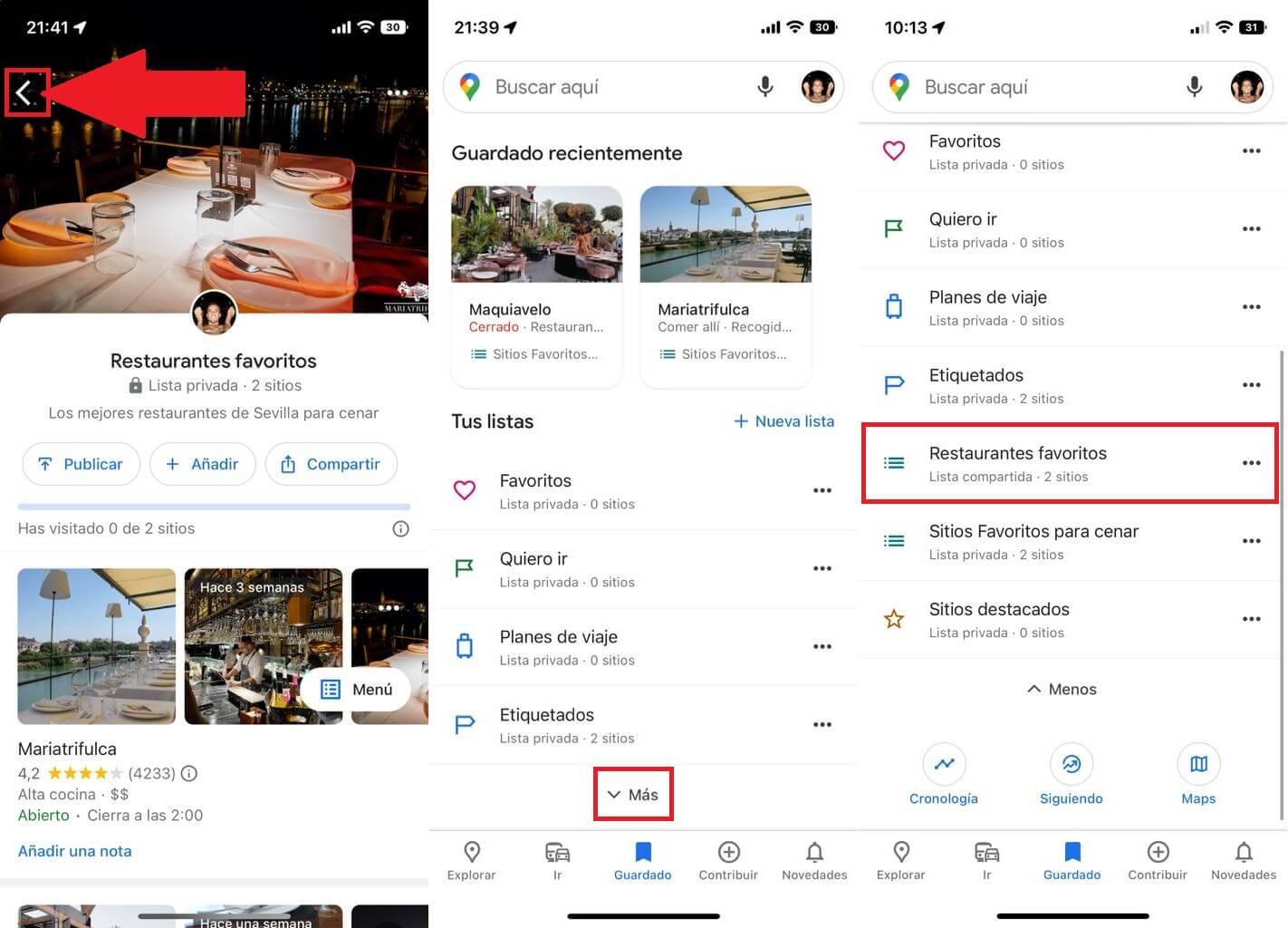Google Maps es sin duda alguna la plataforma de mapas online más grande y probablemente la precisa del mundo. Esto se debe entre otras cosas a la gran cantidad de funciones como por ejemplo la posibilidad de crear listas de sitios/lugares favoritos. En Google Maps podemos marcar sitios específicos, pero ahora además de marcarlos podemos agruparlos y guardarlo en una lista que podemos hacer publica o privada.
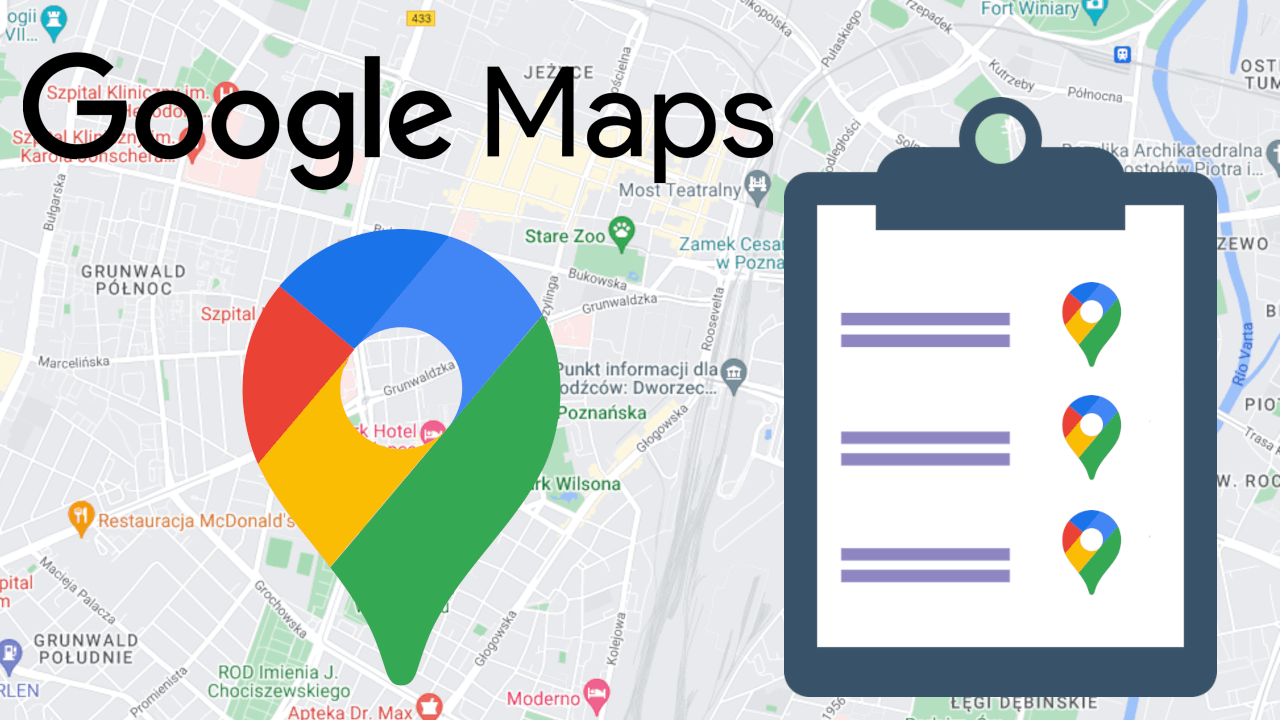
Relacionado: Como añadir mapas en un documento de Google | Google Maps
En ocasiones, queremos compartir con alguien nuestros sitios favoritos de una ciudad, región o país. La primera forma de compartir estos sitios puede ser la de enviarlos/compartirlos de uno a uno a otros usuarios. A parte, muchos usuarios también pueden desear agrupar y guardar en una lista los sitios o localizaciones que más te gustan.
Esta lista de sitios favoritos de Google Maps nos permite no solo visualizarla en cuanto lo consideres oportuno, sino que también podrás compartirla con otros usuarios. Gracias a esto, podremos compartir con un solo enlace todos nuestros lugares favoritos de una sola vez.
Por otro lado, la lista de sitios favoritos creada con Google Maps, podremos configurarla como Publica para que todos los usuarios puedan visualizar su contenido, Privada para que solo tu puedas visualizar tus lugares favoritos guardados o Compartidas, en la que los usuarios que tengan acceso al enlace podrán ver tus lugares favoritos añadidos a dicha lista.
Por último, cabe destacar que la creación de listas de sitios o lugares favoritos pueden ser creadas tanto desde la versión Web para pc como desde la app Google Maps para iPhone o Android:
A continuación, te mostramos como crear y compartir una lista de lugares y ubicaciones con Google Maps:
Como crear lista de lugares favoritos con Google Maps (Web/PC)
1. Abre el navegador Web de tu ordenador u accede a: Google Maps
2. Una vez aquí tienes que hacer clic en el icono de tres rayas horizontales junto al campo de búsqueda.
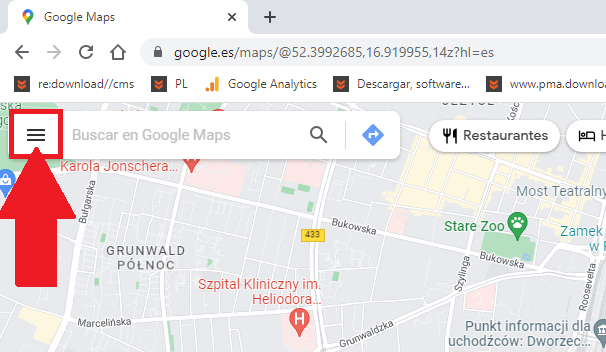
3. El menú de la parte lateral izquierda se mostrará en el cual tienes que seleccionar la opción: Tus sitios
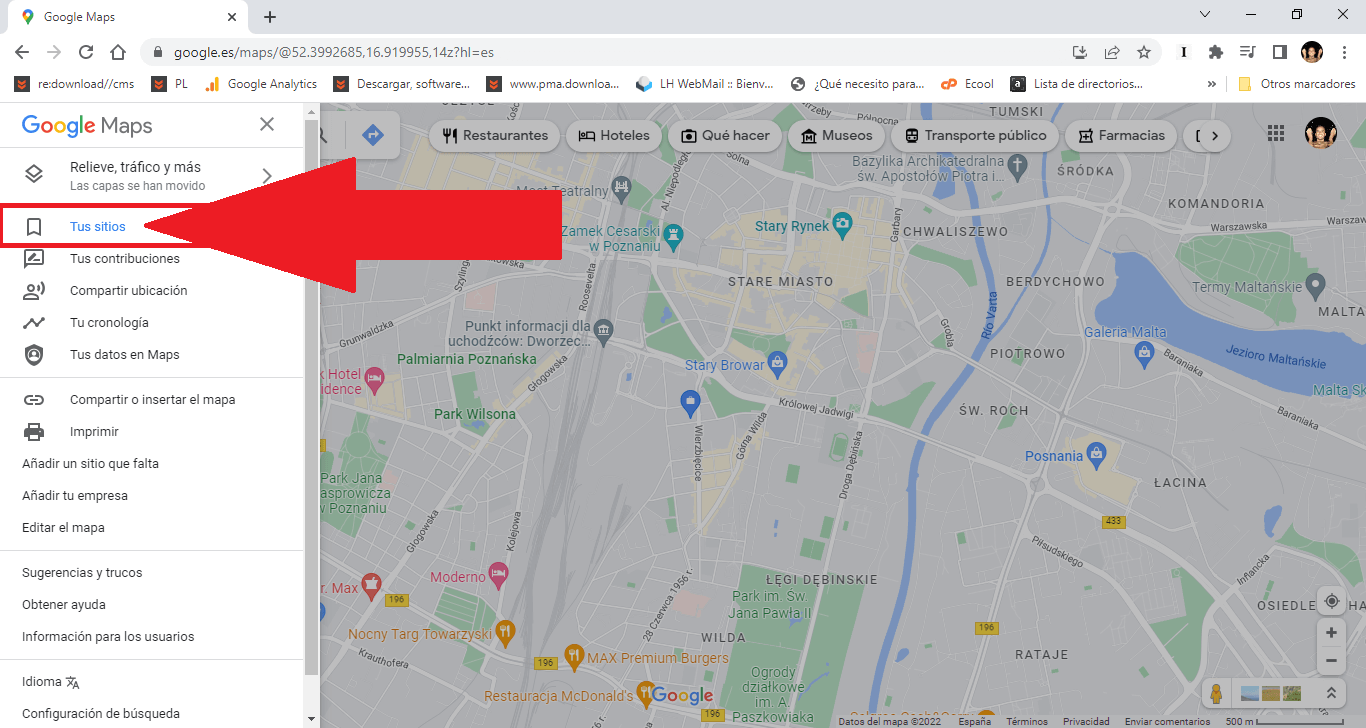
4.Un nuevo menú se mostrará en el cual tendrás que hacer clic en: + Nueva Lista
5. Cuando se abra una pequeña ventana emergente, proporciona un nombre a dicha lista.
6. Tras hacer clic en: Crear
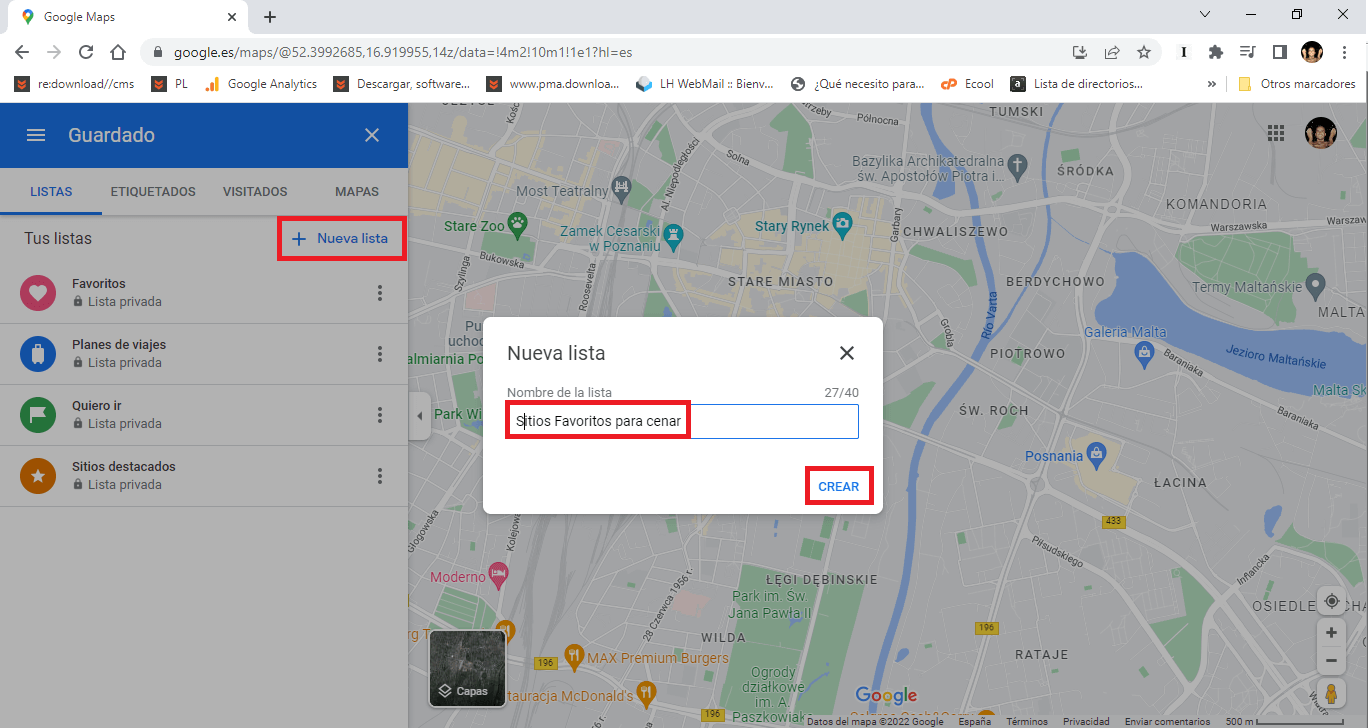
7. Ahora en la sección descripción del menú izquierdo, podrás proporcionar una descripción de que se trata dicha lista de lugares favoritos.
8. Renglón seguido tendrás que hacer clic en el icono: + Añadir un sitio
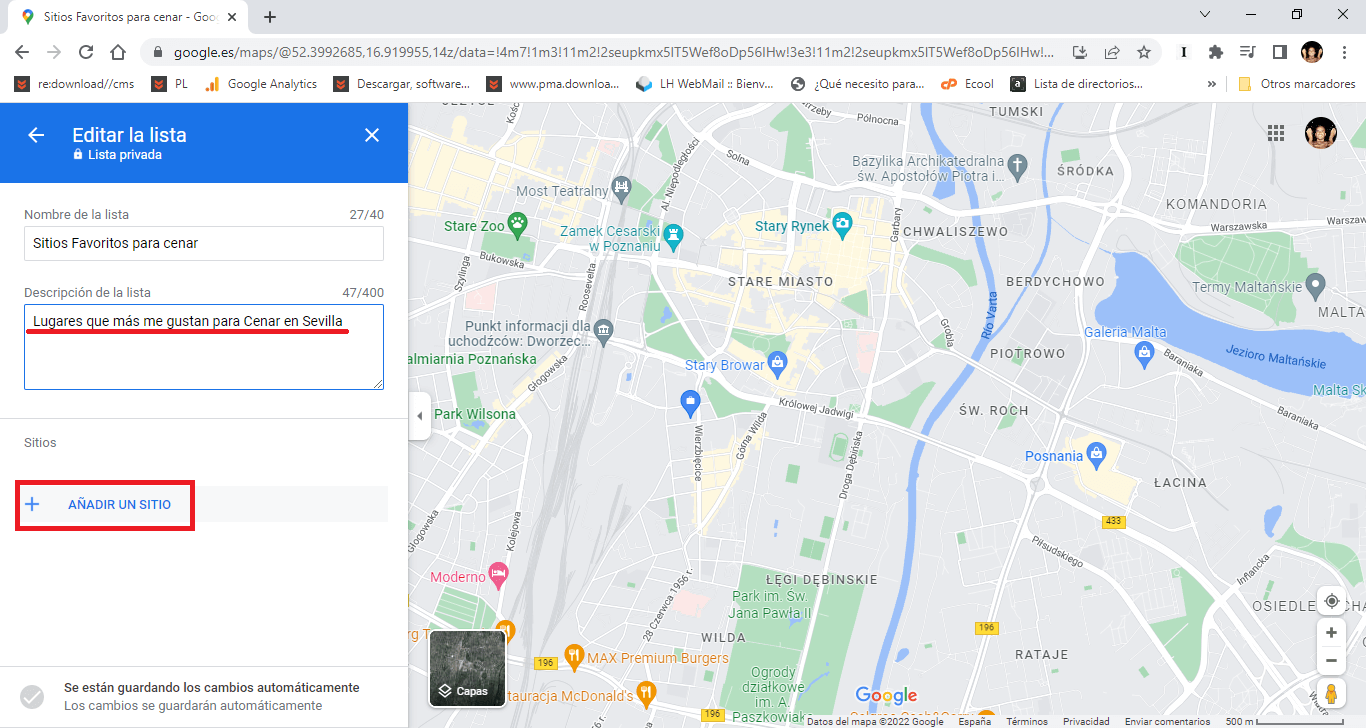
9. Esto te permite introducir un lugar que quieres introducir y añadir a la lista de lugares favoritos.
10. Repite esta acción con todos y cada unos de los lugares que quieres incluir en la lista que estas creando.
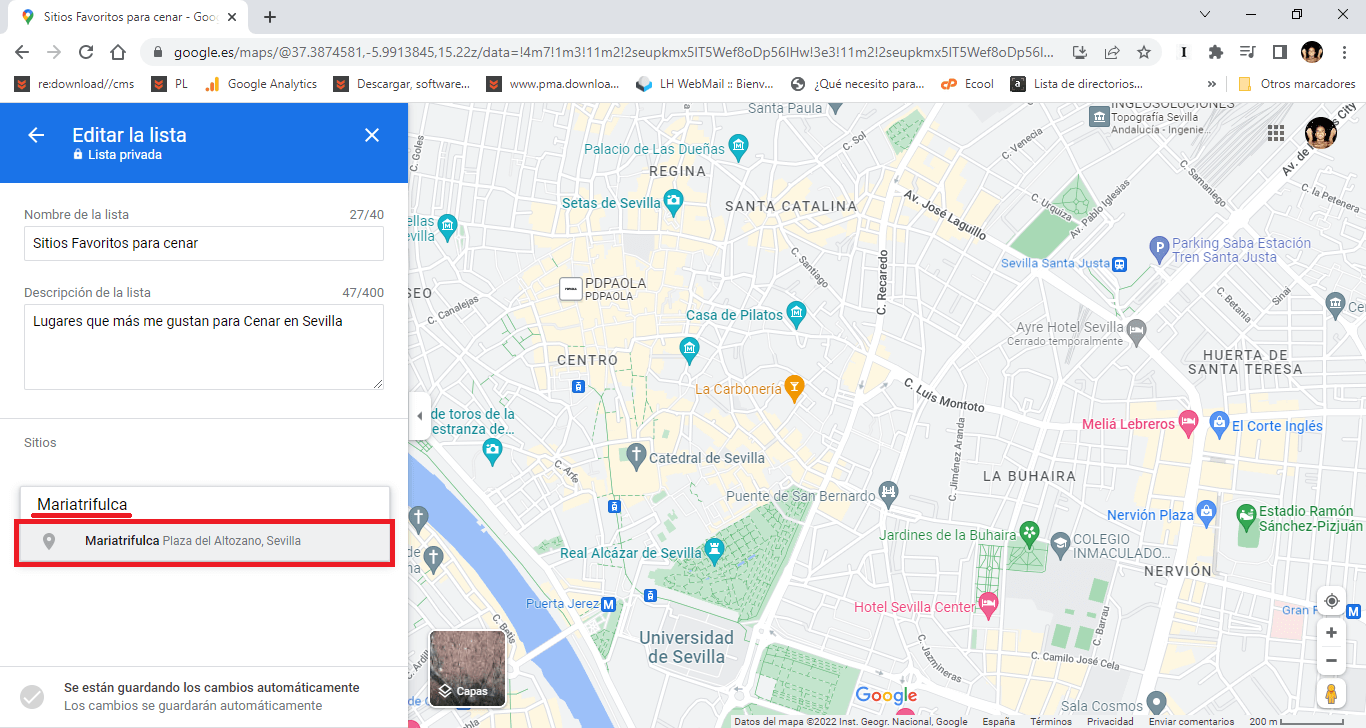
11. Para terminar con la creación solo tendrás que hacer clic en la flecha hacia atrás de la interfaz.
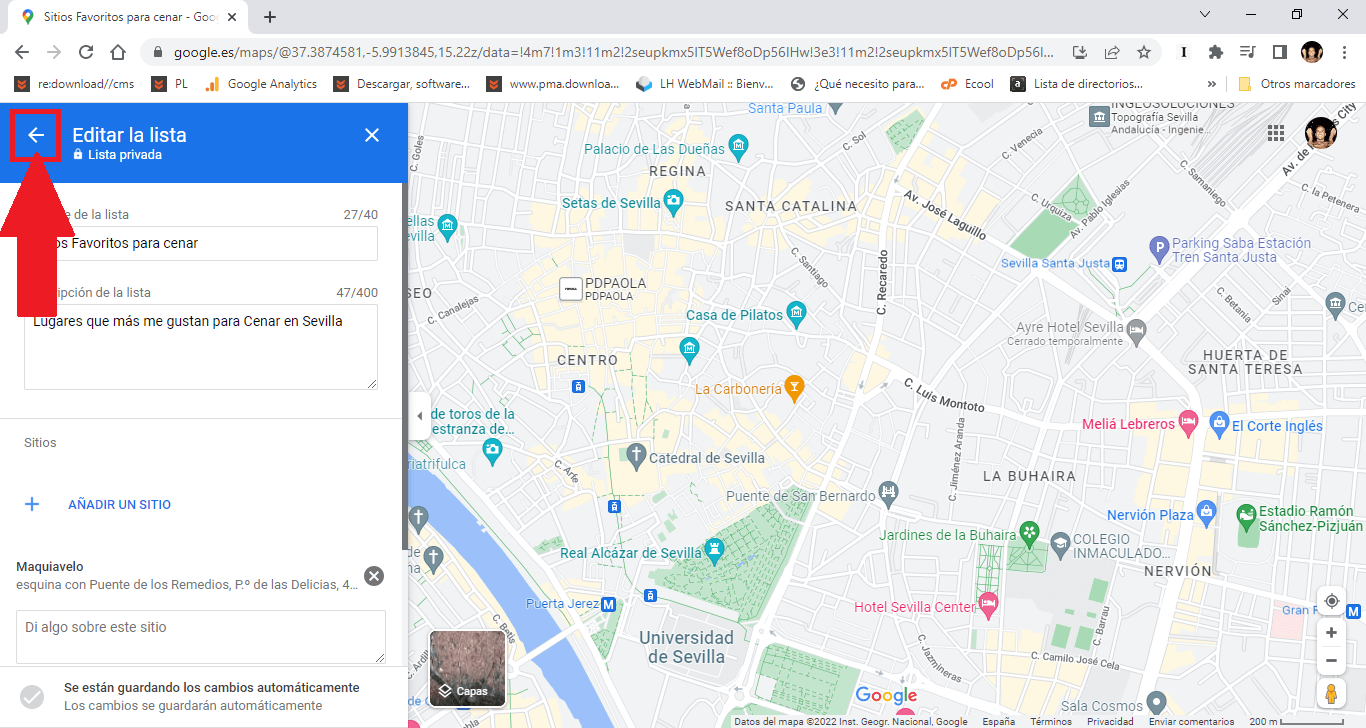
12. La lista quedará creada la cual se configura como privada. Para cambiar esta configuración tendrás que hacer clic en el icono de compartir junto al nombre de la lista.
13. Una pequeña ventana se mostrará en la que puedes desplegar un menú en el que puedes elegir 3 opciones: Lista privada, compartida y pública.
14. Ahora puedes copiar el enlace que podrás usar para enviar a los usuarios con quien quieras compartir tu lista de favoritos.
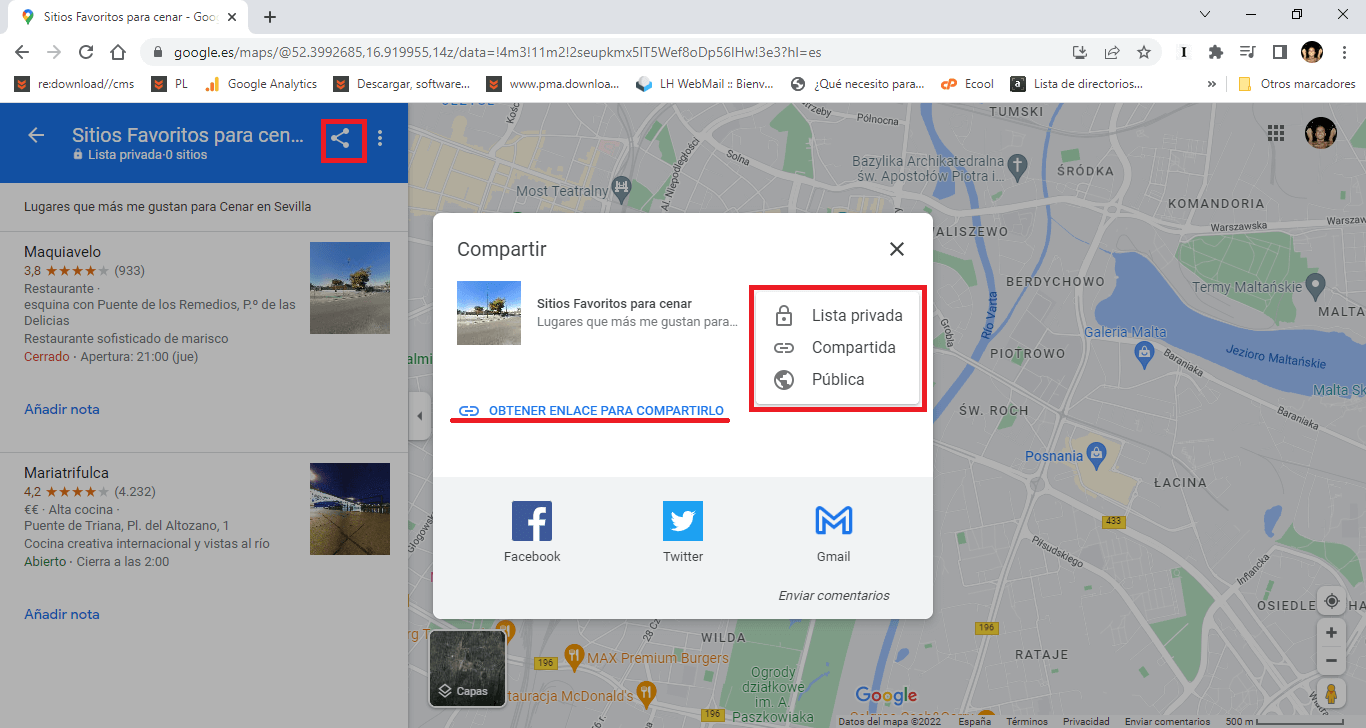
Como crear lista de lugares favoritos con Google Maps desde la app para Android y iPhone.
1. Abre la app de Google Maps
2. Cuando se abra, pulsa sobre la sección: Guardado
3. Ahora pulsa sobre: + Nueva Lista
4. En la siguiente pantalla tendrás que proporcionar un nombre a la lista.
5. Añade una descripción de la lista.
6. Selecciona el tipo de lista:
- Lista privada
- Lista compartida
- Lista pública
7. Pulsa en la opción: Guardar
8. Tras guardarla, te situarás en la lista vacía para poder incluir sitios en la lista, pulsa sobre la opción: + Añadir
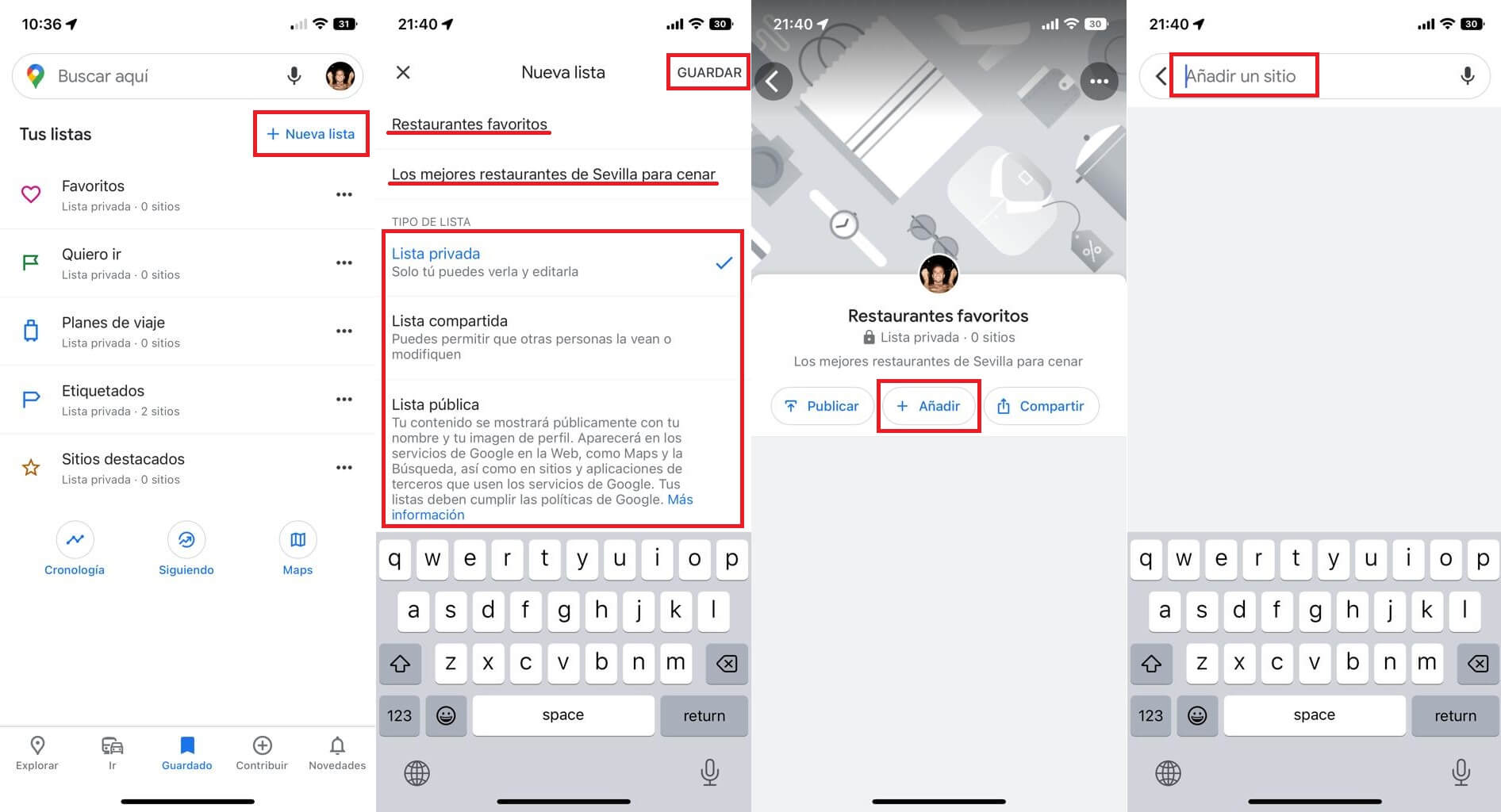
9. Añade tantos lugares o ubicaciones como consideres oportuno.
10. Cuando tu lista esté finalizada, solo te queda volver atrás pulsando sobre el icono de flecha hacia atrás.
11. Ahora en la pestaña Guardado se mostrará la lista recién creada.